Szybko usuń wszystkie pola tekstowe i zachowaj teksty w programie Word
Kutools dla Worda
Jak możesz to zrobić, gdy musisz usunąć wszystkie pola tekstowe w programie Word? Bez względu na to, ile pól tekstowych chcesz usunąć, możesz usunąć je tylko jedno po drugim w programie Word. Oczywiście sytuacja będzie wyglądać inaczej, jeśli wiesz, jak używać makr. Ale nie każdy wie, jak pisać kod VBA lub uruchamiać makra. Z Kutools dla Worda'S Usuń wszystkie pola tekstowe narzędzie, możesz szybko usunąć wszystkie obramowania pól tekstowych bez usuwania tekstów lub usunąć zarówno obramowanie pól tekstowych, jak i teksty w programie Word. Uwaga: nie jest dostępny dla programu Word 2003.
Usuń obramowanie wszystkich pól tekstowych bez usuwania tekstu
Usuń wszystkie obramowania i teksty pól tekstowych
Zalecane narzędzia zwiększające produktywność dla programu Word
Kutools dla Worda: Integracja sztucznej inteligencji 🤖ponad 100 zaawansowanych funkcji pozwala zaoszczędzić 50% czasu obsługi dokumentów.Darmowe pobieranie
Karta Office: wprowadza do programu Word (i innych narzędzi pakietu Office) karty przypominające przeglądarkę, upraszczając nawigację w wielu dokumentach.Darmowe pobieranie
 Kliknij Kutools > Usunąć > Usuń wszystkie pola tekstowe. Zobacz zrzut ekranu:
Kliknij Kutools > Usunąć > Usuń wszystkie pola tekstowe. Zobacz zrzut ekranu:

 Usuń obramowanie wszystkich pól tekstowych bez usuwania tekstu
Usuń obramowanie wszystkich pól tekstowych bez usuwania tekstu
Jeśli chcesz usunąć wszystkie obramowanie pól tekstowych bez usuwania tekstów w dokumencie, jak pokazano na poniższym zrzucie ekranu, możesz to zrobić w następujący sposób:

1. Proszę zastosować narzędzie, klikając Kutools > Usunąć >Usuń wszystkie pola tekstowe.
2. W oknie dialogowym Usuń wszystkie pola tekstowe zaznacz Po prostu usuń pole tekstowe i zachowaj tekst opcja. Zobacz zrzut ekranu:

3. Po kliknięciu OK, pojawi się okno dialogowe z informacją, ile pól tekstowych zostało usuniętych.
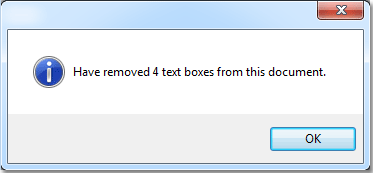
4. Zobaczysz wyniki, jak pokazano na poniższych zrzutach ekranu.
 |
 |
 |
 Usuń wszystkie obramowania i teksty pól tekstowych
Usuń wszystkie obramowania i teksty pól tekstowych
Jeśli chcesz usunąć wszystkie pola tekstowe i teksty wewnątrz wszystkich pól tekstowych, możesz to zrobić w następujący sposób:

1. Proszę zastosować narzędzie, klikając Kutools > Więcej > Usuń wszystkie pola tekstowe.
2. W oknie dialogowym Usuń wszystkie pola tekstowe usuń zaznaczenie Po prostu usuń pole tekstowe i zachowaj tekst opcja. Zobacz zrzut ekranu:
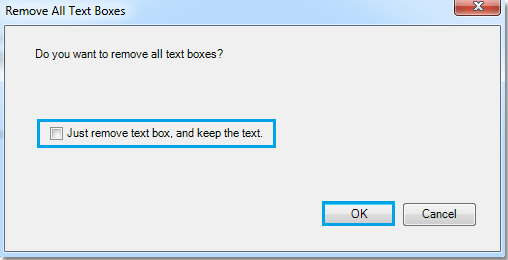
3. Po kliknięciu OK, pojawi się okno dialogowe z informacją, ile pól tekstowych zostało usuniętych.
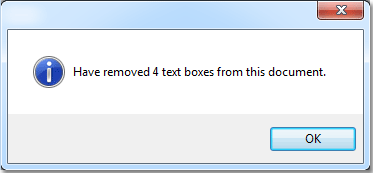
4. Zobaczysz wyniki, jak pokazano na poniższym zrzucie ekranu.
 |
 |
 |
Najlepsze narzędzia biurowe
Kutools dla Worda - Podnieś swoje doświadczenie ze słowami dzięki Over 100 Niezwykłe funkcje!
🤖 Kutools Asystent AI: Zmień swoje pisanie dzięki AI - Generuj zawartość / Tekst polski dla jasności / Podsumowanie dokumentów / Zapytaj o informacje na podstawie Dokumentu, wszystko w programie Word
📘 Znajomość dokumentów: Podziel strony / Scal dokumenty / Eksportuj zaznaczenie w różnych formatach (PDF/TXT/DOC/HTML...) / Wsadowa konwersja do formatu PDF / Eksportuj strony jako obrazy / Drukuj wiele plików jednocześnie...
✏ Edycja treści: Znajdź i zamień partii w wielu plikach / Zmień rozmiar wszystkich zdjęć / Transponuj wiersze i kolumny tabeli / Konwertuj tabelę na tekst...
🧹 Łatwe czyszczenie: Wymień Dodatkowe przestrzenie / Podziały sekcji / Wszystkie nagłówki / Pola tekstowe / Hiperłącza / Więcej narzędzi do usuwania znajdziesz na naszej stronie Usuń grupę...
➕ Kreatywne wstawki: Wstawić Tysiące separatorów / Pola wyboru / Przyciski Radio / Kod QR / kod kreskowy / Tabela linii ukośnych / Podpis równania / Tytuł Zdjęcia / Podpis tabeli / Wiele zdjęć / Odkryj więcej w Wstaw grupę...
🔍 Precyzyjne wybory: Punktowy konkretne strony / stoły / kształty / nagłówki akapitów / Ulepsz nawigację za pomocą jeszcze Wybierz funkcje...
⭐ Ulepszenia gwiazd: Nawiguj szybko do dowolnej lokalizacji / automatyczne wstawianie powtarzającego się tekstu / płynnie przełączaj się pomiędzy oknami dokumentów / 11 Narzędzia konwersji...
